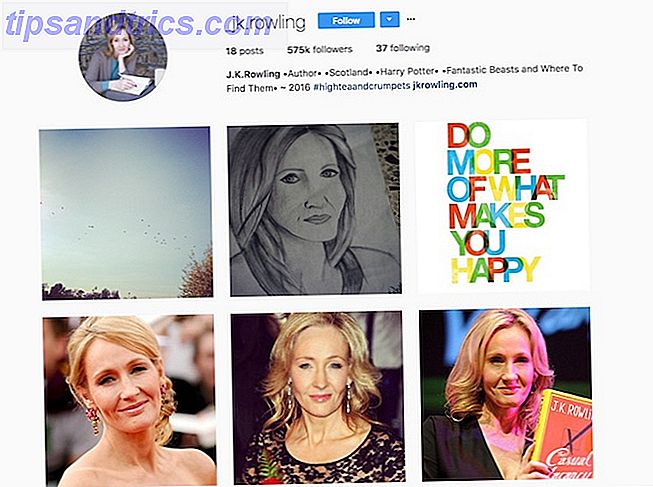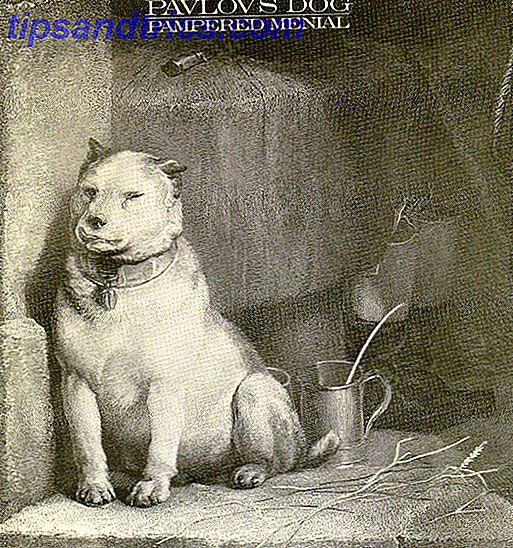Het handmatig upgraden van de Linux-kernel is niet eenvoudig - het vereist een behoorlijke hoeveelheid kennis. We hebben besproken hoe je dit moet doen voordat. Hoe Linux Kernel te updaten voor betere systeemprestaties Hoe Linux Kernel te updaten voor betere systeemprestaties De Linux kernel heeft reguliere releases, die nieuwe functies en verbeteringen bieden waar je op moet wachten in een nieuwe distributie release - tenzij je de Linux-kernel handmatig bijwerkt. We laten u zien hoe. Lees meer, maar als je liever de nieuwste en beste krijgt zonder gedoe, en je gebruikt Ubuntu, zou je een meer automatische oplossing in de vorm van Ukuu kunnen waarderen.
Wat is een kernel?
De kernel is eigenlijk de Linux Kernel: een uitleg in de termen van de leek De Linux-kernel: een uitleg in de termen van de leek Er is maar één de facto ding dat Linux-distributies gemeen hebben: de Linux-kernel. Maar hoewel er vaak over wordt gesproken, weten veel mensen niet precies wat het doet. Lees Meer een belangrijk stuk software dat te vinden is in elk besturingssysteem. Het fungeert als bemiddelaar tussen de software die u dagelijks gebruikt (bijv. Webbrowsers) en de hardware waarop het draait. In wezen kunnen zonder een kernel andere programma's niet werken omdat ze geen toegang hebben tot de bronnen van uw computer.
Open bijvoorbeeld uw task manager. Al uw processen nemen een deel van het geheugen van uw computer in beslag. Het is de kernel van het besturingssysteem die dit geheugen stil toewijst aan uw programma's.
Verschillende besturingssystemen hebben verschillende kernels. Voor Linux-gebruikers betekent dit het gebruik van besturingssystemen die zijn gebouwd op de Linux-kernel . Andere voorbeelden zijn de NT-kernel (Windows) en de XNU-kernel (Mac).
Waarom zou ik mijn kernel moeten upgraden?
Omdat de kernel in wezen de schakel vormt tussen uw programma's en de hardware waarop deze wordt uitgevoerd, kunnen updates tal van voordelen bieden. Twee voorbeelden hiervan zijn betere ondersteuning voor je computersysteem en betere prestaties 5 Redenen waarom je je kernel vaak zou moeten updaten [Linux] 5 Redenen waarom je je kernel vaak zou moeten updaten [Linux] Als je een Linux-distributie gebruikt zoals Ubuntu of Fedora, je gebruikt ook de Linux-kernel, de kern die jouw distributie feitelijk tot een Linux-distributie maakt. Uw distributie vraagt u constant om uw kernel bij te werken .... Lees meer.
Een deel van de Linux-kernel is uitsluitend gewijd aan het besturen van zaken als je grafische kaart en CPU in de vorm van apparaatstuurprogramma's. Deze stuurprogramma's in de kernel zijn meestal beperkt tot een bepaald bereik van hardware. Nu nieuwere en nieuwere technologieën beschikbaar zijn, moeten stuurprogramma's voortdurend worden toegevoegd en bijgewerkt om ze te evenaren. Als u een gedeeltelijk niet-ondersteunde computer gebruikt, kan het upgraden van de kernel ervoor zorgen dat deze beter compatibel wordt.
Daarnaast kunnen systeemprestaties hand in hand gaan met betere stuurprogramma's. Vooral uw grafische prestaties krijgen vrijwel constante verbeteringen per release. Verwacht geen wonderen!
Helaas kan het upgraden van een kernel met de hand een beetje vervelend zijn, en dat is waar Ukuu in komt.
Wat is Ukuu?
Ukuu (een afkorting van Ubuntu Kernel Update Utility) maakt het updaten van je Ubuntu-kernel veel gemakkelijker uit te voeren. Het downloadt nieuwere kernels van internet en verandert je systeem om het te laten gebruiken. Het enige dat u hoeft te doen, is kiezen welke kernel u leuk vindt en opnieuw opstarten.
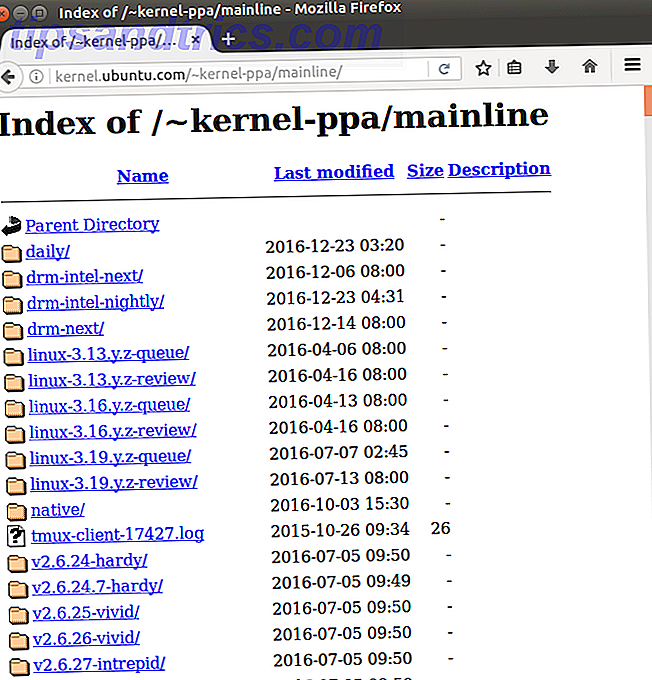
Traditioneel betekent het updaten van je kernel het installeren van een nieuw exemplaar van Ubuntu via je oude Linux-box. Als je je installatie-ervaring een paar keer herhaalt, zul je zien hoe het een tijdje kan opeten. Ukuu maakt dit proces net zo eenvoudig als het installeren van een programma van het Ubuntu Software Center.
Ukuu halen
Voer deze opdrachten in de terminal in om Ukuu te installeren:
sudo apt-add-repository -y ppa:teejee2008/ppa Je kunt Ukuu standaard niet vinden in de lijst met software die Ubuntu biedt. Als zodanig, met behulp van het bovenstaande commando, wijzen we onze package manager Een beginnershandleiding voor het installeren van software in Ubuntu met APT Een beginnershandleiding voor het installeren van software in Ubuntu met APT Als u Ubuntu hebt gebruikt, hebt u waarschijnlijk ooit het apt-commando gebruikt. Maar wist u dat er zoveel meer is dan apt-get install en apt-get-upgrade? Meer lezen naar de gewenste repository. Door dergelijke locaties toe te voegen, kunnen we software installeren die Ubuntu niet standaard heeft (zoals Ukuu).

sudo apt-get update Pakketbeheerders (zoals APT) werken door een lijst op te halen van alle software die ze kunnen installeren. Het tweede commando zorgt ervoor dat deze lijst up-to-date is. Kort gezegd, als u deze opdracht niet invoert, zult u Ukuu ! Niet kunnen vinden !

sudo apt-get install ukuu De bovenstaande opdracht downloadt en installeert het programma feitelijk. U kunt ook Ubuntu Software Center 5 Great Tips voor het Ubuntu Software Center [Linux] 5 fantastische tips voor het Ubuntu Software Center [Linux] Read More openen en Ukuu vanaf daar installeren. Start na afloop het programma met de onderstaande opdracht.
ukuu-gtk U kunt Ukuu ook openen door ernaar te zoeken in Dash.
Een kernel installeren met Ukuu
Ukuu presenteert de nieuwste kernels boven in het venster. U kunt ook zien welke kernelversie u gebruikt, zodat u zich geen zorgen hoeft te maken om deze elders te controleren. Nadat je de gewenste kernelversie hebt geselecteerd, klik je op de knop Installeren om het proces te starten.

Het terminalvenster dat u zult zien toont het installatieproces van de kernel. Zorg dat u uw beheerderswachtwoord kent. Wat is SU en waarom is het belangrijk om Linux effectief te gebruiken? Wat is SU en waarom is het belangrijk om Linux effectief te gebruiken? De Linux SU of root-gebruikersaccount is een krachtige tool die nuttig kan zijn bij correct gebruik of verwoestend bij roekeloos gebruik. Laten we eens kijken waarom u verantwoordelijk zou moeten zijn bij het gebruik van SU. Lees meer - misschien moet u het invoeren!
Zodra je je computer opnieuw hebt opgestart, gefeliciteerd! Je hebt net de kernel bijgewerkt.
De kernel downgraden
U kunt enkele problemen tegenkomen als u uw kernel naar de laatste hand gaat upgraden. Toen ik bijvoorbeeld een upgrade naar de nieuwste versie (4.9) uitvoerde, werkte mijn draadloze verbinding niet meer. Echter, tenzij u vertrouwt op eigen stuurprogramma's. Eigen grafische stuurprogramma's installeren in Ubuntu, Fedora en Mint [Linux] Eigen grafische stuurprogramma's installeren in Ubuntu, Fedora en Mint [Linux] Meestal komt alles goed met open-source software op Linux. Maar als u echt gamen en grafische kracht wilt, heeft u eigen stuurprogramma's nodig. Hier ziet u hoe u ze kunt krijgen. Meer lezen als mijn laptop, dit is onwaarschijnlijk.
Zelfs als u geen problemen tegenkomt, is het goed om te weten hoe u naar uw vorige kernel downgraden moet voor het geval dat. Ubuntu geeft je standaard niet de mogelijkheid om te kiezen vanaf welke kernel je wilt booten. We kunnen dit rechtzetten door dit bestand te bewerken:
sudo nano /etc/default/grub 
Zodra je in het bestand bent, voeg je een # toe voor de GRUB_HIDDEN_TIMEOUT- en GRUB_HIDDEN_TIMEOUT_QUIET- items. Druk vervolgens op Ctrl + X om uw wijzigingen op te slaan. Als u wilt dat deze wijzigingen echter daadwerkelijk iets doen, moet u deze opdracht invoeren:
sudo grub-mkconfig -o /boot/grub/grub.cfg Wanneer u uw computer opnieuw start, ziet u een opstartmenu. Met behulp van de pijltjestoetsen, kunt u navigeren naar de Geavanceerde opties voor Ubuntu- invoer. Selecteer dit om de lijst met geïnstalleerde kernels te zien waarop u kunt opstarten.
Ik raad u ten zeerste aan dit te doen als u geïnteresseerd bent in het verkrijgen van de nieuwste versie van de Linux-kernel. Het maakt fouten per ongeluk veel gemakkelijker op te lossen.
Schoonmaken
Zodra je bent opgestart in je bijgewerkte (of gedowngradede) Linux-box en ervoor hebt gezorgd dat alles werkt, voel je vrij om restjes kernels te verwijderen voor wat extra ruimte. BleachBit - Een hulpprogramma om je Linux-systeem op te ruimen BleachBit - Een hulpprogramma om op te schonen Je Linux-systeem Meer lezen. Open eenvoudig Ukuu en klik op de knop Verwijderen .
Voer daarna deze opdracht uit om eventuele resterende lege opstartopties op te schonen:
sudo grub-mkconfig -o /boot/grub/grub.cfg 
Als dat klaar is, geniet je van je nieuwe en verbeterde kernel!
Welke andere Linux-hulpprogramma's gebruik je graag? Degenen die je graag zou willen hebben maar niet bestaan?
Image Credit: Rawpixel.com via Shutterstock